ClickFunnels の テキスト領域 要素は、コメント、フィードバック、自由回答形式の回答などの詳細なユーザー応答を収集できる複数行のテキスト フィールドです。このガイドでは、テキスト領域要素を追加およびカスタマイズして、フォームのデザインと機能にシームレスに適合するように説明します。.png)
必要条件
アクティブなClickFunnelsアカウント
ワークスペースで作成されたページ
手記:
ClickFunnels では、電子メール アドレスや電話番号なしでフォームを送信できます。ただし、電子メールまたは電話番号がないと、ワークスペースに連絡先レコードは作成されません。連絡先レコードを生成するには、ClickFunnels ではこれらの識別子の少なくとも 1 つが必要なため、フォームに電子メール アドレスまたは電話番号フィールドを含めます。メールアドレスのない連絡先は匿名として分類されます。さらに、ClickFunnels内のワークフローまたはブロードキャストを通じて通信を送信するには、電子メールアドレスを収集する必要があります。
ページエディタでのテキスト領域要素の追加
ページエディタ内で、要素を 配置するセクション を追加します。
そのセクション内に 行 を追加します。
行内のオレンジ色の + プラスまたは [新しい要素を追加 ] ボタンをクリックして、新しい要素を挿入します。
[ フォーム] カテゴリから、[ テキスト領域 ] 要素を選択します。
.png)
テキスト領域要素を追加すると、ページのデザインに合わせて外観をカスタマイズできます。
Textarea 要素のカスタマイズ
要素にカーソルを合わせると、その境界線がオレンジ色で強調表示されます。要素の設定にアクセスするには、歯車⚙️アイコンをクリックするか、要素を直接クリックします。
上マージン
 「上余白」設定では、現在のコンテナ(セクション、行、フレックス、エレメント)とそのすぐ上にあるコンテナとの間のスペースを制御できます。以前のコンテナが存在しない場合、マージンは親コンテナを基準にして適用されます。先行コンテナが追加されていない場合、Body は親になります。
「上余白」設定では、現在のコンテナ(セクション、行、フレックス、エレメント)とそのすぐ上にあるコンテナとの間のスペースを制御できます。以前のコンテナが存在しない場合、マージンは親コンテナを基準にして適用されます。先行コンテナが追加されていない場合、Body は親になります。
デバイスアイコン ( px) またはパーセンテージ (%) で値を手動で入力して、画面サイズ全体で一貫した間隔を作成します。

入力タイプ
[入力タイプ] で、タイプ "カスタム タイプ" を選択します。
カスタムタイプ
バックエンドの追跡または統合のカスタム識別子を設定します。たとえば、「フィードバック」や「説明」などのラベルを入力できます。.png)
手記:
カスタムタイプ名は、文字、数字、ダッシュ、アンダースコアのみを受け入れます。単語の間にスペースは許可されていません。
必須
テキスト領域を [必須 ] または [不要] に設定します。これは、ユーザーがフォームを送信するために入力する必要があるかどうかによって異なります。
テキスト領域のタイポグラフィ設定
[ テキスト領域のタイポグラフィ設定] セクションでは、以下を定義できます。.png)
テキストにラベルを付ける: テキスト領域内にプロンプトとして表示されるテキストを入力します (例: "回答を書いてください..."
ラベルの位置: ラベルの位置を、 デフォルト (テキスト領域内)または境界線で揃えられたラベルの場合は「 境界線」 から選択します。
ラベル状態
ClickFunnels を使用すると、さまざまな状態に基づいてテキスト入力要素 (入力、テキスト領域など) をカスタマイズできるため、よりインタラクティブで直感的なユーザー エクスペリエンスを作成できます。各州が表すものは次のとおりです。.png)
デフォルト状態: これは、ページが読み込まれたとき、操作の前にテキスト入力が最初に表示される方法です。この状態の ラベル などの要素をカスタマイズできます。
フォーカス状態: ユーザーがテキスト入力フィールド内をクリックしたときの外観。この状態では、多くの場合、境界線の色など、さまざまなスタイルでフィールドが強調表示され、アクティブであることを示します。ラベルとプレースホルダー(入力内のヒントテキスト)の両方を設定できます。
値の状態: これは、ユーザーがデータを入力した後のテキスト入力フィールドを表します。この状態の テキスト( 入力した値を表示する)や ラベル などの設定をカスタマイズできるため、情報が入力された後もわかりやすくなります。
背景色
[背景] セクションでは、要素の背景色を設定できます。スタイルガイドから定義済みの色を選択するか、カスタム色を作成できます。 カスタムカラーピッカーを使用する場合は、スライダーを使用して色を選択するか、特定のHEXコードを入力できます。.png)
大きさ
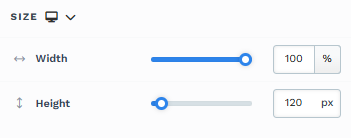
幅:幅設定では、要素の幅を制御できます。この幅は、配置されるコンテナのパーセンテージ(たとえば、全幅にするには100%)、または固定幅の場合はピクセル(px)で指定できます。この設定を調整すると、要素をページ上の他のコンポーネントに揃えたり、バランスの取れたレイアウトを作成したりするのに役立ちます。
高さ:テキスト領域要素の [サイズ] で n 個の追加 h8 設定が使用でき、テキスト入力領域に割り当てられる垂直方向のスペースを指定できます。この設定は、より長いユーザー応答に対応する必要がある場合に役立ちます。
デバイスアイコン (
心地
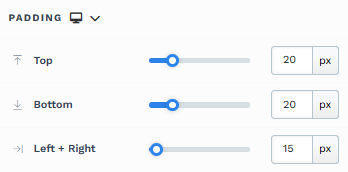
[パディング] 設定は、コンテンツとそのコンテナの内側の端 (セクション、行、列、要素など) の間のスペースを制御します。この内部間隔により、コンテンツに呼吸する余地を確保し、視覚的にバランスが取れているように見えます。Use スライダーを使用するか、ピクセル (px) またはパーセンテージ (%) で値を手動で入力して、画面サイズ全体で一貫した間隔を作成します。
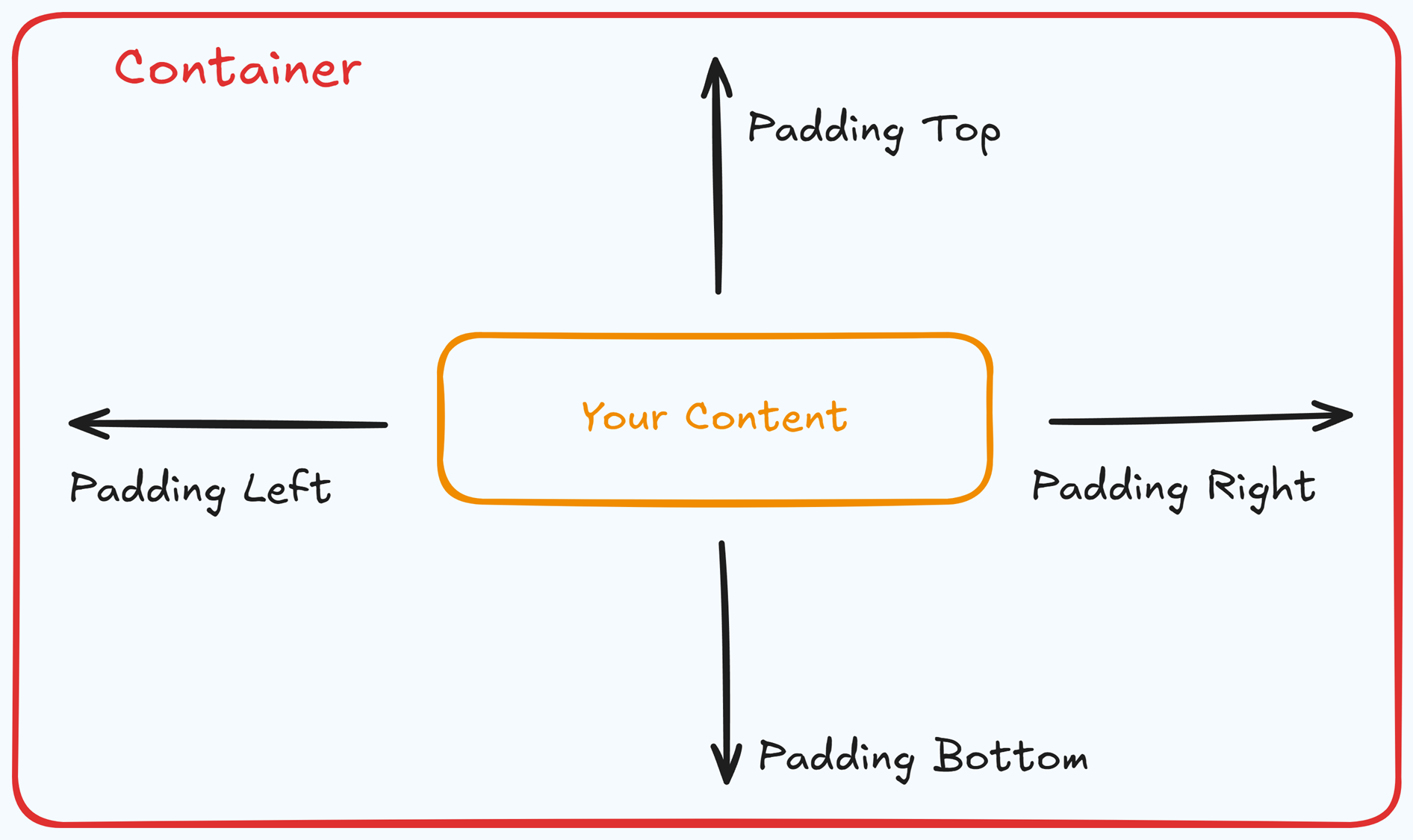
パディングオプション:
上: 要素コンテナの上部とそのコンテンツの間にスペースを追加します。
下部: 要素コンテナの下部とそのコンテンツの間にスペースを追加します。
左 + 右: 要素コンテナとそのコンテンツの間の水平方向の間隔を調整します 。
ギャップ:アコーディオンなどの特定の要素では、コンテナ内のアイテム間の間隔を設定するために gap プロパティが追加されます。たとえば、上下にパディングを定義せずに、アコーディオン要素内の各アコーディオン項目間のギャップを調整できます。
デスクトップとモバイル(
パディング設定を使用すると、 デスクトップ ビューと モバイル ビューに別々の値を定義できます。パディングコントロールの上部にある デバイストグル を使用して、画面モードを切り替え、それに応じて間隔を調整します。 モバイル値が指定されていない場合は、デフォルトでデスクトップ設定を継承します。
この機能により、レイアウトがさまざまな画面サイズに合わせて最適化された状態が維持され、モバイルとデスクトップのエクスペリエンスが向上します。
整列設定
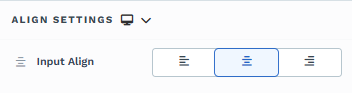 align オプションは、コンテナ内のテキスト入力フィールドの水平方向の配置を制御します。デザインの好みとレイアウトのニーズに応じて、入力を左、中央、または右に揃えることができます。この設定は、フォーム要素全体で一貫した配置を維持して、プロフェッショナルな外観にするのに役立ちます。
align オプションは、コンテナ内のテキスト入力フィールドの水平方向の配置を制御します。デザインの好みとレイアウトのニーズに応じて、入力を左、中央、または右に揃えることができます。この設定は、フォーム要素全体で一貫した配置を維持して、プロフェッショナルな外観にするのに役立ちます。
デバイスアイコン( &
影
影の設定では、影効果を適用して要素に奥行きと強調を加え、視覚的な外観を向上させることができます。シャドウのプロパティをカスタマイズする方法は次のとおりです。
.png)
スタイル: ページのスタイルガイドから定義済みのシャドウスタイルの1つを選択します。番号付きのスタイル(1、2、または3)をクリックして、スタイルガイドで定義されているプリセットシャドウ設定を適用します。
シャドウ スタイル: インセット (要素内の影) と アウトセット (要素の外側のシャドウ) のいずれかを選択して、目的のシャドウ効果を実現します。
X方向: 影の水平方向の位置を調整します。正の値は影を右に移動し、負の値を指定すると影は左に移動します。
Y方向: シャドウの垂直方向の配置をコントロールします。正の値は影を下に押し、負の値は影を上に引っ張ります。
ぼかし: シャドウのエッジの柔らかさをコントロールします。値を大きくすると、より拡散した柔らかな影が作成され、値を小さくすると、影が鮮明に保たれます。
スプレッド: 影のサイズを調整します。正の値は影を広げ、負の値は影を狭くします。
色: カラーピッカーを使用して、影の色の設定を選択します。
境
「境界線」設定を使用すると、要素の周囲に境界線を追加してスタイルを設定し、ページ上の視覚的な定義と分離を強化できます。
.png)
スタイルプリセット(1、2、3): スタイルガイドで定義済みの境界線スタイルから選択します。これらのプリセットは、ページ全体で一貫した境界線スタイルを提供し、要素にすばやく適用できます。
スタイルを編集: スタイルガイドでプリセットの罫線スタイルを変更するには(そのスタイルを使用するすべての要素に影響します)、スタイル を編集 を選択して、グローバル設定でデザインを調整します。
オーバーライド: [ オーバーライド ]オプションを使用して、グローバルスタイルガイド設定に影響を与えることなく、この要素専用の境界線設定をカスタマイズします。
国境: 要素のどの辺に境界線を表示するかを選択します。オプションには、上、下、左、右の境界線の任意の組み合わせが含まれます。
ボーダースタイル: デザインの好みに合わせて、実線、破線、点線などの境界線の線のスタイルを選択します。
色: カラーピッカーを使用して、境界線の色を選択します。スタイル ガイドから色を選択するか、カスタム色を選択して、境界線の色がデザイン スキームに一致するようにすることができます。
ストロークサイズ: 境界線の太さは、[ ストローク サイズ] スライダーを使用するか、特定のピクセル値を入力して調整でき、細い輪郭から太いフレームまであらゆるものを作成できます。
隅
コーナー設定では、要素のコーナーの丸み(境界線半径)を調整でき、丸みを帯びたエッジまたはシャープなエッジを柔軟に作成できます。
.png)
スタイルプリセット(1、2、3): スタイルガイドで設定されている定義済みのコーナースタイルから選択します。これらのプリセット (1、2、または 3) は、ページ全体のデザインに合わせたクイック スタイリング オプションを提供します。
スタイルを編集: スタイルガイドでスタイルを直接変更するには(そのスタイルを使用するすべての要素に影響します)、スタイル を編集 をクリックして、グローバル設定でプリセットを調整します。
オーバーライド: スタイルガイドを変更せずにカスタムコーナー設定を適用するには、[ オーバーライド]をクリックします。これにより、この特定の要素に対してのみコーナー半径を調整できます。
すべてのコーナー: スライダーを調整するか、特定の値をピクセルまたはパーセンテージで入力して、四隅すべてに均一な境界線の半径を設定します。
エッジを分離する: エッジ を分離(Separate Edges )を有効にして、各コーナーを個別に調整します。 左上隅、 右上隅、 左下隅、 右下 隅に異なる値を設定して、独自の形状を実現できます。
コントロールパネル
コントロールパネルは、ページエディタのすべてのコンテナ(セクション、行、Flex、および要素)の下部に表示され、そのコンテナの重要な設定とアクションにすばやくアクセスできます。各アイコンが表す内容は次のとおりです。.png)
ALL: コンテナはすべてのデバイス (デスクトップ、タブレット、モバイル) に表示されます。
デスクトップ (
🖥️ ) アイコン: コンテナはデスクトップ ビューでのみ表示されます。モバイル(
📱 )アイコン:コンテナはモバイルビューでのみ表示されます。目 (
👁️ ) アイコン: これを使用して、ページからコンテナを非表示にします。クリックすると、コンテナはエディターで非表示になりますが、削除されません。上部のナビゲーションバーの [レイアウト] メニューをクリックして、非表示のコンテナーを見つけることができます。[すべて]、[デスクトップ]、または[モバイル]アイコンを選択して、エディターで再表示します。コード (</>) アイコン: このアイコンはコード エディターを開き、カスタム CSS または JavaScript コードを挿入してコンテナの動作やスタイルを変更できます。
ごみ箱 (
🗑️ ) アイコン: ページ エディターからコンテナーを完全に削除します。
詳細設定

コンテナ (セクション、行、列、および要素) をさらにカスタマイズするために、ClickFunnels には、スタイル、高度な CSS、アニメーション、およびレンダリング ロジックを制御できる 詳細 設定が用意されています。これらの高度な機能を専用の記事に分けて、1 か所にまとめたコンテンツが多すぎて圧倒されないようにし、ドキュメントを簡潔に保ちます。詳細については、次のリソースを参照してください。
Advanced Settings - Customize Styles: コンテンツを動的に入力し、コンテナーを配置し、z-index を適用する方法について説明します。
Advanced Settings - Customize Animation: アニメーションの追加方法、出入り効果の制御方法、アニメーション遅延の調整方法 を学習 します。
詳細設定 - ロジックのカスタマイズ: 条件付きロジックを要素に適用し、カスタム属性を追加する方法を学習します。